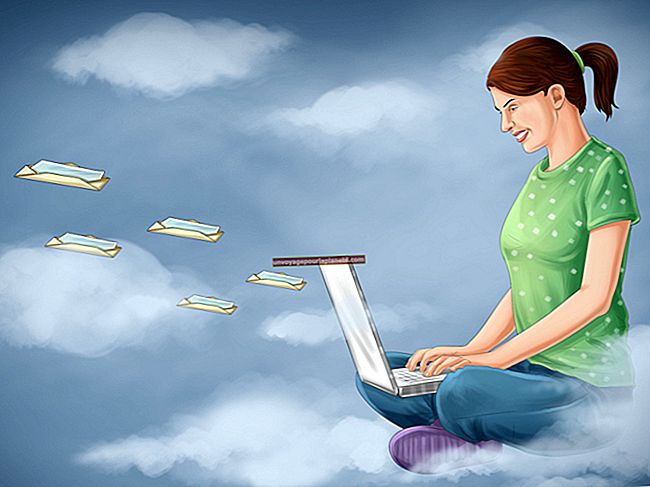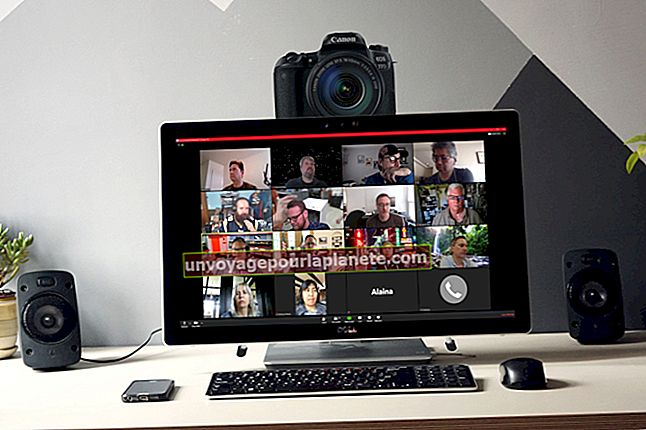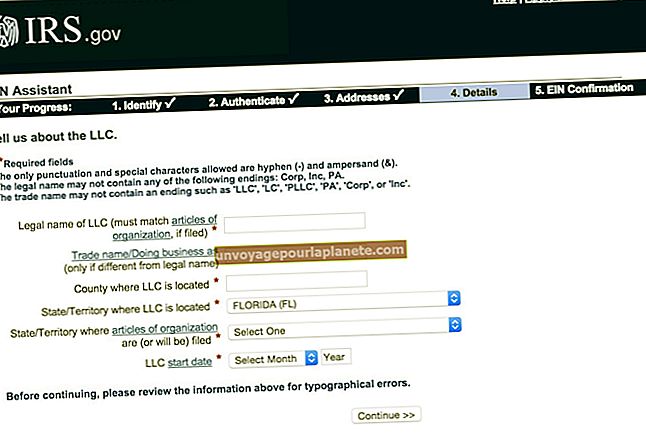কীভাবে বাক্যে বাক্স তৈরি করবেন
আপনার যখন বাক্সটি না বের করার পরিবর্তে ভাবতে হবে তখন আপনাকে স্কোয়ারে যেতে সহায়তা করার জন্য মাইক্রোসফ্ট ওয়ার্ডের উপর নির্ভর করুন। আপনার মাইক্রোসফ্ট ওয়ার্ড নথিগুলিতে বাক্সগুলি যুক্ত করুন যখন আপনার চেক বাক্সগুলি সন্নিবেশ করতে হবে, লোকদের জন্য আরও দীর্ঘ বিভাগ লিখতে হবে বা এমনকি সহযোগীদের কোথায় তাদের নাম স্বাক্ষর করতে হবে তা নির্দেশ করতে হবে। ওয়ার্ডে বাক্স তৈরি করার জন্য তিনটি পৃথক উপায়ে তারা কীভাবে প্রদর্শিত হবে তার উপর আপনি সম্পূর্ণ নিয়ন্ত্রণ পেয়ে গেছেন।
পাঠ্য বাক্স
1
শব্দ চালু করুন এবং সন্নিবেশ ট্যাবে ক্লিক করুন।
2
ফিতাটির "পাঠ্য বাক্স" বোতামটি ক্লিক করুন এবং প্রথম বিকল্পটি বেছে নিন "সরল পাঠ্য বাক্স"। ওয়ার্ড পৃষ্ঠায় কার্সারটি স্থাপন করুন এবং বাক্সের আকার গঠনের জন্য টানুন।
3
স্থানধারকের পাঠ্যটি স্বয়ংক্রিয়ভাবে মুছে ফেলা বাক্সের অভ্যন্তরে ক্লিক করুন। আপনি এখন এই বাক্সের ভিতরে পাঠ্য টাইপ করতে পারেন বা খালি রেখে দিতে পারেন।
বক্স আকার
1
শব্দ চালু করুন এবং সন্নিবেশ ট্যাবে ক্লিক করুন।
2
ফিতাটির "আকার" বোতামটি ক্লিক করুন এবং বেসিক শেপস বিভাগের অধীনে আয়তক্ষেত্র বিকল্পটি চয়ন করুন।
3
আপনি একটি আয়তক্ষেত্র নয়, একটি বর্গক্ষেত্র আঁকেন তা নিশ্চিত করতে "শিফট" কী টিপুন এবং ধরে রাখুন।
4
ওয়ার্ড পৃষ্ঠায় কার্সারটি স্থাপন করুন এবং বাক্সটি গঠনের জন্য টানুন।
ক্লিপ আর্ট
1
শব্দ চালু করুন এবং সন্নিবেশ ট্যাবে ক্লিক করুন।
2
ফিতাটির "ক্লিপ আর্ট" বোতামটি ক্লিক করুন। "অনুসন্ধানের জন্য" ক্ষেত্রে "বক্স" টাইপ করুন এবং "যান" বোতামটি ক্লিক করুন।
3
ফলাফলগুলির মধ্য দিয়ে স্ক্রোল করুন, যা সরল থেকে অভিনব আকারে সমস্ত ধরণের বাক্স প্রদর্শন করবে এবং একটি বাক্সকে ওয়ার্ড পৃষ্ঠায় যুক্ত করতে ডাবল ক্লিক করুন।